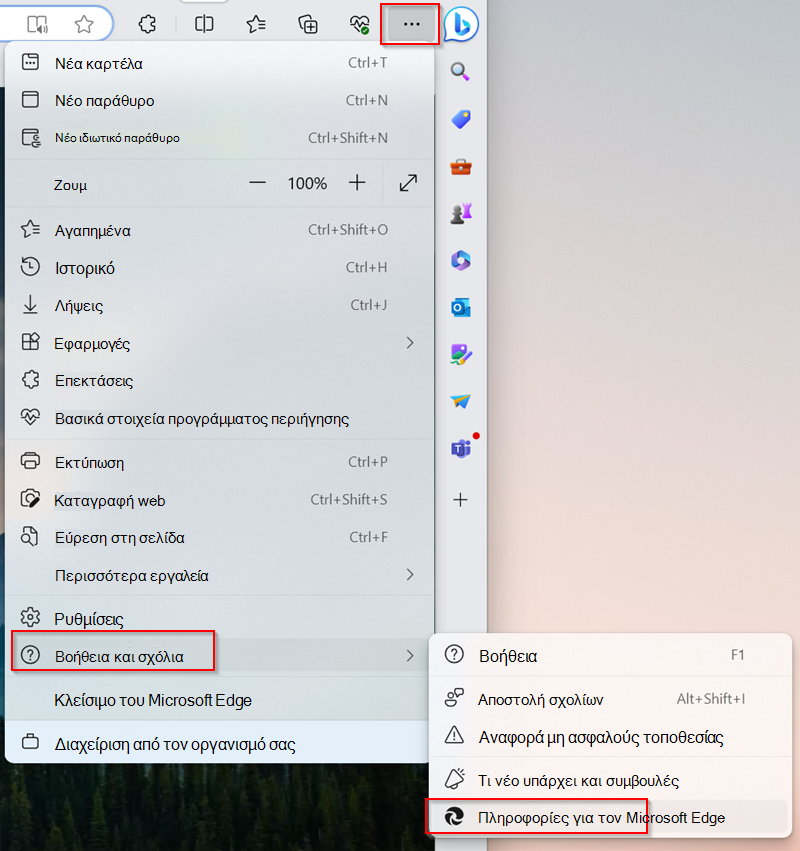Εργαζόμαστε συνεχώς σκληρά για να βελτιώσουμε το πρόγραμμα επεξεργασίας βίντεο Clipchamp και να εξασφαλίσουμε την ομαλή λειτουργία του ανεξάρτητα από τον τύπο του υπολογιστή που χρησιμοποιείτε.
Ωστόσο, υπάρχουν ορισμένα πράγματα που μπορείτε να κάνετε για να αποφύγετε σφάλματα και αργή επεξεργασία, εξασφαλίζοντας ότι η εμπειρία επεξεργασίας βίντεο είναι η καλύτερη δυνατή.
Στα Windows, χρησιμοποιήστε την πιο πρόσφατη έκδοση της εφαρμογής
Σε Windows 11, εκκινήστε Clipchamp αναζητώντας το στο πεδίο αναζήτησης στη γραμμή εργασιών των Windows, ανοίγοντας το στοιχείο Όλες οι εφαρμογές από το μενού "Έναρξη" ή κατεβάζοντας το από το Microsoft Store. Αν έχετε εγκατεστημένη μια παλαιότερη έκδοση εφαρμογής, θα εμφανιστεί μια ειδοποίηση Ενημέρωση.
Από Windows 10, κατεβάστε την πιο πρόσφατη εφαρμογή Clipchamp από το Microsoft Store. Αν την έχετε ήδη εγκαταστήσει, εκκινεί την και θα εμφανιστεί μια ειδοποίηση Ενημέρωσης, εάν χρησιμοποιείτε μια παλαιότερη έκδοση εφαρμογής.
Σημείωση: Για τους χρήστες της έκδοσης εργασίας και σχολείου του Clipchamp, η διαθεσιμότητα της εφαρμογής Clipchamp Windows στον υπολογιστή σας εξαρτάται από την ενεργοποίησή της από το διαχειριστή του Microsoft 365.
Σε οποιοδήποτε λειτουργικό σύστημα, χρησιμοποιήστε την πιο πρόσφατη έκδοση του Chrome ή του Edge
Σε Windows, MacOS ή Linux, Clipchamp λειτουργεί στον Microsoft Edge και στο Google Chrome. Η τεχνολογία των προγραμμάτων περιήγησής τους μάς επιτρέπει να παρέχουμε την ταχύτερη και ομαλότερη απόδοση.
Ενημερώνετε πάντα το πρόγραμμα περιήγησής σας στην πιο πρόσφατη έκδοση, είναι σημαντικό. Παρακάτω εμφανίζεται η διαδικασία στον Microsoft Edge, αλλά τα βήματα στο Chrome είναι παρόμοια.
Για να ελέγξετε ότι η έκδοσή σας είναι ενημερωμένη,
-
επιλέξτε το μενού Ρυθμίσεις και πολλά άλλα (τις τρεις κατακόρυφες κουκκίδες),
-
στη συνέχεια, μεταβείτε στη Βοήθεια και τα σχόλια και, εκεί,
-
επιλέξτε Πληροφορίες για τον Microsoft Edge.
Αν υπάρχει διαθέσιμη ενημέρωση, θα εμφανιστεί σε αυτήν την οθόνη.
Εκκαθαρίστε το cache του προγράμματος περιήγησης και, στη συνέχεια, επανεκκινήστε τον Edge/Chrome
Ακολουθήστε τα βήματα που περιγράφονται σε αυτό το άρθρο υποστήριξης του Edge ή σε αυτό το άρθρο υποστήριξης του Chrome σχετικά με την απαλοιφή στοιχείων από το cache του προγράμματος περιήγησης.
Σημείωση: Βεβαιωθείτε ότι έχετε επιλέξει "Πάντα" για το χρονικό διάστημα και επιλέξτε "Εικόνες και αρχεία στο cache". Δεν χρειάζεται να διαγράψετε άλλα δεδομένα περιήγησης.
Όταν ακολουθήσετε τα βήματα, πληκτρολογήστε chrome://restart ή edge://restart αντίστοιχα στη γραμμή διευθύνσεων και πατήστε το πλήκτρο Enter.
Αυτό είναι χρήσιμο εάν αντιμετωπίζετε προβλήματα φόρτωσης αρχείων πολυμέσων (αργή πρόοδος, σταθεροποίηση, διακοπή σφαλμάτων) κατά την επεξεργασία του βίντεο ή εάν υπάρχουν διακοπές κατά την αναπαραγωγή ενός βίντεο.
Αποδέσμευση πόρων επεξεργασίας στον υπολογιστή σας
Αυτό σας βοηθά να εξασφαλίσετε ότι υπάρχει περισσότερη μνήμη και ισχύς GPU για την επεξεργασία του έργου επεξεργασίας.
-
Κλείστε άλλες καρτέλες του προγράμματος περιήγησης, διατηρήστε Clipchamp ανοιχτές μόνο σε μία καρτέλα του προγράμματος περιήγησης.
-
Διατηρήστε την καρτέλα του προγράμματος περιήγησης Clipchamp ανοιχτή και σε πρώτο πλάνο, διαφορετικά, το Edge (ή το Chrome) ενδέχεται να απομακρύνει πόρους επεξεργασίας από αυτό.
-
Κλείστε άλλες εφαρμογές που εκτελούνται στον υπολογιστή σας.
Βεβαιωθείτε ότι ο υπολογιστής σας έχει αρκετό χώρο στο δίσκο
Πρέπει να υπάρχει αρκετός ελεύθερος χώρος στην εσωτερική μονάδα δίσκου του υπολογιστή σας. Αυτό απαιτείται για προσωρινά αρχεία έργου και χώρο κατά τη διάρκεια της φάσης επεξεργασίας και εξαγωγής βίντεο.
Ο διαθέσιμος ελεύθερος χώρος θα πρέπει να είναι μεγαλύτερος από το μέγεθος των αρχείων πολυμέσων που χρησιμοποιείτε στο έργο σας.
Χρησιμοποιήστε μικρότερα και λιγότερα αρχεία πολυμέσων εισόδου για να μειώσετε τους χρόνους φόρτωσης
Αυτό είναι ένα προαιρετικό βήμα, εάν αντιμετωπίζετε χαμηλές επιδόσεις μετά την προσθήκη αρχείων σε ένα έργο επεξεργασίας. Για την επεξεργασία μεγαλύτερων και μεγαλύτερων αρχείων χρειάζεται περισσότερος χρόνος για να είναι διαθέσιμα για χρήση.
Η ταυτόχρονη προσθήκη πολλών αρχείων πολυμέσων μπορεί επίσης να αυξήσει τους χρόνους επεξεργασίας. Εάν χρησιμοποιείτε αποσπάσματα 4K, για παράδειγμα, μπορεί να σας βοηθήσει να συμπιέσετε πρώτα αυτά τα αρχεία σε 1080p πριν τα χρησιμοποιήσετε σε ένα Clipchamp έργο επεξεργασίας. Για να συμπιέσετε τα βίντεό σας χωρίς ορατή απώλεια ποιότητας, υπάρχουν δωρεάν εργαλεία συμπίεσης βίντεο όταν τα αναζητάτε στο Internet.
Έλεγχος για κατεστραμμένα αρχεία πολυμέσων εισόδου
Έχουμε δει περιπτώσεις όπου ένα ελαττωματικό αρχείο πολυμέσων προέλευσης προκαλούσε προβλήματα κατά τη φόρτωσή του σε Clipchamp.
Η διαδικασία εισαγωγής χειρίζεται μια μεγάλη ποικιλία αρχείων βίντεο, ήχου και εικόνας, ωστόσο, εάν παρατηρήσετε ότι ένα συγκεκριμένο αρχείο που προσθέτετε σε ένα έργο δεν φορτώνεται ή εάν η εξαγωγή του επεξεργασμένου έργου βίντεο συνεχίζει να αποτυγχάνει στο ίδιο σημείο κατά την επεξεργασία, δοκιμάστε να μετατρέψετε το εν λόγω αρχείο πολυμέσων και να χρησιμοποιήσετε την έκδοση που μόλις μετατρέψατε στο Clipchamp.
Υπάρχουν καλά εργαζόμενοι μετατροπείς ανοιχτού κώδικα για αρχεία βίντεο και ήχου που μπορείτε να βρείτε στο Internet.
Clipchamp λίστας στις επεκτάσεις του προγράμματος περιήγησης
Οι επεκτάσεις προγράμματος περιήγησης που σχετίζονται με την προστασία προσωπικών δεδομένων ή τις επεκτάσεις του προγράμματος περιήγησης που ενδέχεται να έχετε εγκαταστήσει μπορεί να επηρεάσουν τη λειτουργικότητα που απαιτεί Clipchamp για να λειτουργήσει σωστά.
Για να αποκλείσετε αυτή τη δυνατότητα, προσθέστε σε λευκή λίστα τη διεύθυνση web Clipchamp - πολλά πρόσθετα προγράμματος περιήγησης περιλαμβάνουν μια επιλογή για "προσθήκη επιτρεπόμενων τοποθεσιών web" στις ρυθμίσεις τους.
-
Για την προσωπική έκδοση του Clipchamp, η διεύθυνση στη λίστα λευκής λίστας είναι https://app.clipchamp.com/.
-
Για Clipchamp για εταιρικούς και σχολικούς λογαριασμούς, η διεύθυνση στη λίστα είναι η διεύθυνση URL του SharePoint ή του OneDrive του οργανισμού σας, για παράδειγμα https://contoso.sharepoint.com/.
Εναλλακτικά, μπορείτε επίσης να απενεργοποιήσετε εντελώς μια επέκταση και, στη συνέχεια, να ελέγξετε εάν Clipchamp αρχίσει να λειτουργεί όπως αναμένεται.
Αφού προσθέσετε Clipchamp σε μια λίστα επιτρεπόμενων τοποθεσιών Web ή απενεργοποιήσετε μια επέκταση προγράμματος περιήγησης, επανεκκινήστε το πρόγραμμα περιήγησης και φορτώστε ξανά τη σελίδα Clipchamp για να βεβαιωθείτε ότι οι αλλαγές σας θα τεθούν σε ισχύ.
Βεβαιωθείτε ότι η σύνδεσή σας στο Internet είναι σταθερή
Σε αντίθεση με άλλους online συντάκτες, Clipchamp δεν βασίζεται στην αποστολή και λήψη μεγάλων αρχείων, καθιστώντας την λιγότερο εξαρτημένη από τις ταχύτητες του Internet. Ωστόσο, εξακολουθεί να απαιτείται ενεργή σύνδεση στο Internet για να λειτουργήσει και να αποθηκευτεί η πρόοδος επεξεργασίας.
Για βέλτιστες επιδόσεις και για να αποφύγετε να χάσετε αλλαγές στο έργο σας, βεβαιωθείτε ότι έχετε σταθερή σύνδεση στο Internet κατά τη χρήση Clipchamp.
Μην διαγράφετε τα αρχεία προέλευσης από τον υπολογιστή σας
Υπάρχουν περιπτώσεις όπου Clipchamp μπορεί να σας ζητήσουν να επανασυνδέσετε τα αρχεία βίντεο, ήχου και εικόνας που χρησιμοποιήσατε σε ένα έργο.
Στην προσωπική έκδοση του Clipchamp, εάν δεν χρησιμοποιείτε τη δυνατότητα δημιουργίας αντιγράφων ασφαλείας περιεχομένου και διαγράψετε, μετονομάσετε ή μετακινήσετε αρχεία πολυμέσων προέλευσης στον υπολογιστή σας, αυτό θα μπορούσε να προκαλέσει προβλήματα όταν ανοίξετε ξανά το έργο επεξεργασίας, επομένως φροντίστε να διατηρήσετε αυτά τα αρχεία.
Στο Clipchamp για εταιρικούς και σχολικούς λογαριασμούς, τα αρχεία πολυμέσων που προσθέτετε σε ένα έργο επεξεργασίας αποθηκεύονται στο φάκελο "Στοιχεία" του έργου στο OneDrive/SharePoint της εργασίας σας. Φροντίστε να διατηρήσετε αυτόν το φάκελο και τα αρχεία πολυμέσων στη θέση του. Διαφορετικά, μπορεί επίσης να σας ζητηθεί να εντοπίσετε ξανά τα αρχεία προέλευσης για να μπορέσετε να συνεχίσετε την επεξεργασία του βίντεο.
Απαιτήσεις υλικού
Ο υπολογιστής σας πρέπει να πληροί ορισμένες απαιτήσεις για να εξασφαλίσει ότι Clipchamp λειτουργεί όπως αναμένεται.
Η διαθέσιμη μνήμη/RAM θα πρέπει να έχει χωρητικότητα τουλάχιστον 8 GB (16 GB ή μεγαλύτερη) και ο υπολογιστής σας θα πρέπει να είναι υπολογιστής 64 bit που εκτελεί λειτουργικό σύστημα 64 bit και την έκδοση 64 bit του Edge ή του Chrome.
Η κάρτα γραφικών είναι ένας άλλος σημαντικός παράγοντας και θα πρέπει να είναι ένα πρόσφατο μοντέλο. Αυτό είναι σημαντικό, επειδή η επεξεργασία βίντεο είναι έντονη στον υπολογιστή, χρησιμοποιεί τόσο τη CPU όσο και την GPU και μπορεί να φέρει παλαιότερες συσκευές στα όριά τους.
Θα πρέπει επίσης να έχετε αρκετό ελεύθερο χώρο στην εσωτερική μονάδα δίσκου του υπολογιστή σας, η οποία απαιτείται για τα προσωρινά αρχεία και τον χώρο κατά τη διάρκεια της φάσης επεξεργασίας και εξαγωγής βίντεο. Ο διαθέσιμος ελεύθερος χώρος θα πρέπει να είναι μεγαλύτερος από το μέγεθος των αρχείων βίντεο που χρησιμοποιείτε στο έργο σας.
Εάν εργάζεστε με έναν παλαιότερο υπολογιστή που δεν πληροί αυτές τις απαιτήσεις, το πρόγραμμα επεξεργασίας ενδέχεται να εξακολουθεί να λειτουργεί, αλλά πρέπει να γνωρίζετε ότι ενδέχεται να αντιμετωπίσετε προβλήματα όπως αργή απόδοση, σταθεροποίηση και διακοπή λειτουργίας και θα έχετε καλύτερη εμπειρία σε διαφορετικό υπολογιστή.